¿Cómo desactivar el modo 'No molestar' en iPhone o iPad? - Rápido y sencillo

Con el sistema de concentración tanto para dispositivos iOS 15 como para iPadOS 15 puedes usar la alternativa No molestar para acallar las llamadas, las notificaciones y alertas de tu celular. Así mismo, el sistema te permite configurar la opción de 'No molestar' y poder admitir las llamadas de ciertas personas en específico. Por tal razón, en este enunciado te mostraremos las herramientas para desactivar el modo No molestar en iPhone o iPad.
¿De qué forma saber si el modo 'No molestar' está activado en tu dispositivo?
Para conocer si el modo 'No molestar' se encuentra activado en tu teléfono, debes verificar que se encuentre activada dicha alternativa al mostrar la figura de luna creciente en el apartado de estado o en la pantalla obstruida. En dado caso que no recuerdes qué versión de dispositivo tienes instalada, ya sea iPadOS o iOS debes dirigirte a Configuración, después a General y finalmente ir a Información para buscar el modelo del software.
Si gustas en obtener un nuevo teléfono celular, la marca de dispositivos Apple puede ser tu mejor opción, puesto que ellos se caracterizan por ser los modelos más bonitos, de excelente calidad, de poseer una cámara bastante útil y su nube permite sincronizar a todos los dispositivos que tengas de Apple en un solo lugar. Gracias a todos sus beneficios, puedes hasta controlar tu MacOs desde tu iPhone.
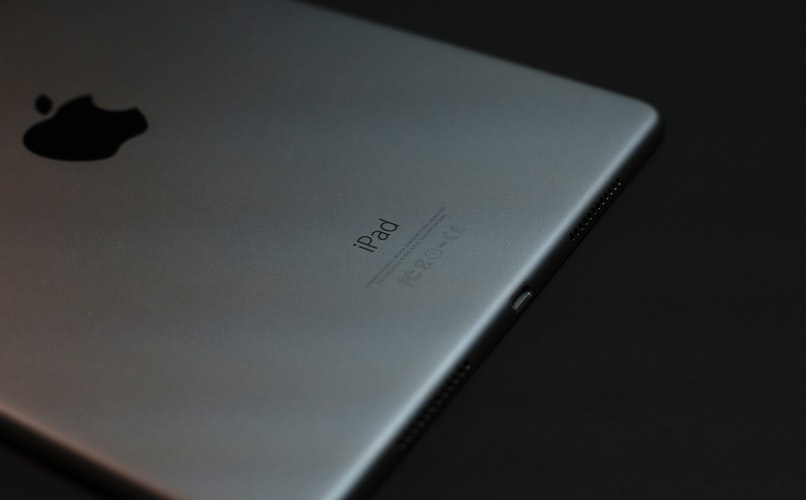
¿Cuáles son los pasos para desactivar la opción 'No molestar'?
La alternativa 'No molestar', puedes desactivarla en el teléfono programando automáticamente, como también en forma directa desde la sala de control.
Usando iOS 15
El procedimiento que debes realizar para desactivar la alternativa 'No molestar' con iOS 15 te lo ofrecemos a continuación:
En primer lugar, desactiva el modo DND o No molestar en tu iPhone llamando a el ayudante de iOS Siri, al cual le vas a solicitar que desactive la función de No molestar. Siri, es un ayudante inteligente en tu dispositivo móvil que te permite una gran diversidad de ayudas, entre ellas el poder activar como desactivar el modo de concentración rápidamente.
Desde el Centro de control también puedes desactivar la alternativa No molestar siguiendo los pasos siguientes:
- Primero, debes abrir el Centro de control de tu dispositivo de sistema iOS y pulsar la figura de luna creciente púrpura, para así lograr desactivar DND.
- Seguidamente, clicas en Concentración y seguidamente presionas en No molestar. Esta es la forma de utilizar No molestar en los dispositivos celulares.

Sabías que en tu iPhone, puedes adaptar la alternativa para Notificaciones de alta prioridad. Si permanece desactivado no se harán efectivas al estar DND activado. Recuerda que la función No molestar o DND hace que se corten las llamadas, mensajes y notificaciones de aplicaciones del dispositivo iPhone dispuestos para tiempo silencioso ya que no permite distracciones.
La opción, DND en iOS, forma parte del nuevo cometido de enfocar. Además, en iOS 15, puedes encubrir el sitio web de la pantalla inicial mientras la función No molestar se encuentre determinada para el momento sin distracción.
Si deseas formar parte del mundo de Apple, debes de saber que uno de sus servicios más importantes es la plataforma de iCloud, puesto que el te permite almacenar archivos multimedia, hasta contraseñas y notas en la nube de una forma bastante segura. Aunque si deseas ahorrar espacio de esta plataforma, el te permite eliminar Archivos de iCloud Drive de forma permanente, y poder deshacerse por fin de aquellos elementos que ya no necesitas.
Con iOS 14
Para desactivar la alternativa No molestar en iOS 14 y modelos anteriores te ofrecemos el siguiente procedimiento que debes seguir con detenimiento:
- Primero, debes dirigirte a Ajustes, luego desplazarte al apartado Modos de concentración y después en No molestar.
- Para finalizar, de forma manual puedes desactivar la función No molestar.

Para desactivar la función No molestar desde el Centro de control: en primer lugar deberás ingresar al Centro de control del celular iPhone o del iPad. Luego, vas a clicar en la figura de luna creciente para desactivarla.
¿Cómo programar esta opción en un horario específico?
Si no deseas ser molestado a determinadas horas por ciertas personas en tu dispositivo móvil, puedes programar tu celular en un horario específico, modificando en Ajustes de No molestar para así obtener una mejor concentración. Puedes hacerlo con iOS 15 y iPadOS 15:
En iOS 15
Si deseas programar la alternativa No molestar en dispositivos iOS 15 sigue el proceso que se te brinda a continuación:
- Primero, en tu dispositivo de sistema iOS te dirigirás a Ajustes y luego a Modos de concentración.
- Después, presionas el modo de concentración que deseas, como 'No molestar'.
- Seguido, elegirás la opción que gustes: sea 'durante una hora' o la de 'hasta esta noche'.
Usando iOS 14
Para la versión de iOS 14 o modelos anteriores, y para iPadOS 14 debes hacer el procedimiento a seguir: primero, debes dirigirte a Ajustes y luego pulsas en No molestar. Seguido, vas a activar en Programado para establecer un horario específico. Finalmente estipula las opciones en las que deseas admitir llamadas, alertas y notificaciones que se muestran a continuación:
- Silencio: te brinda la alternativa para silenciar siempre las notificaciones y llamadas o al momento que tu teléfono se encuentre bloqueado.
- Permitir llamadas de: esta alternativa admite llamadas de todos los usuarios en general, como también de nadie, de tus grupos de contacto, de tus favoritos que aún mantienes almacenados en tu teléfono.
- Llamadas repetidas: si un mismo usuario te llama de forma consecutiva dos veces cuando menos antes de tres minutos, el segundo llamamiento no se callará.

Sabemos que actualmente los servicios para escuchar o reproducir música son los más utilizados, especialmente los que se llegan a emplear mediante altavoces o parlantes inteligentes, como los de los servicios de Google o de Amazon. Por eso, si deseas adquirir un dispositivo de Amazon, te recomendamos que aprendas cómo reproducir Google Play Music o Spotify en tu Echo de Amazon, y así poder disfrutar de forma amplia el sonido de tus listas de canciones favoritas.